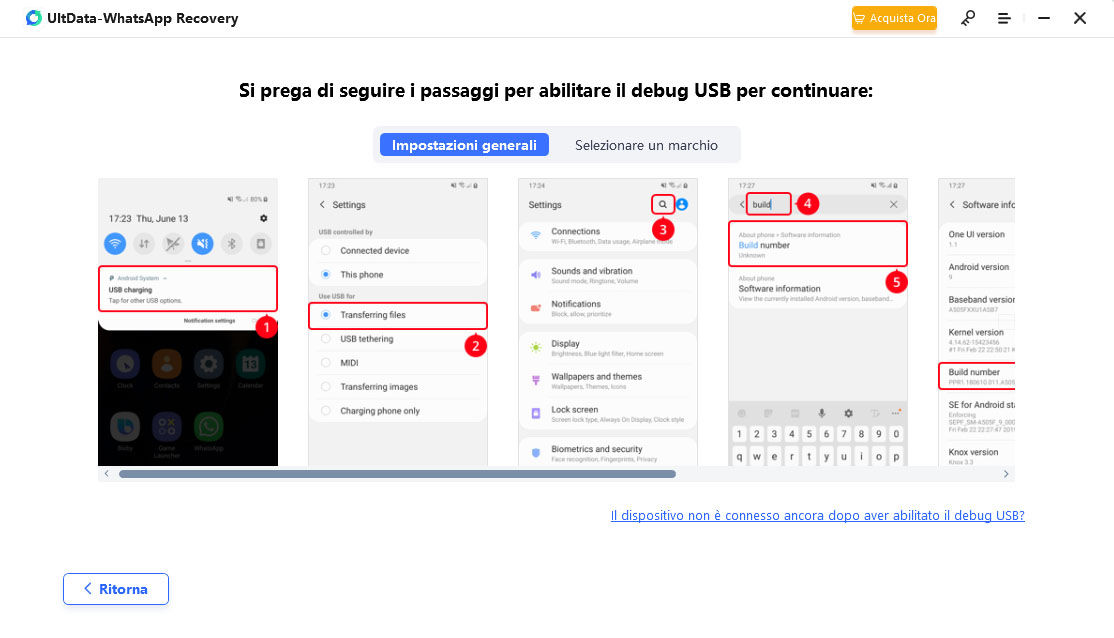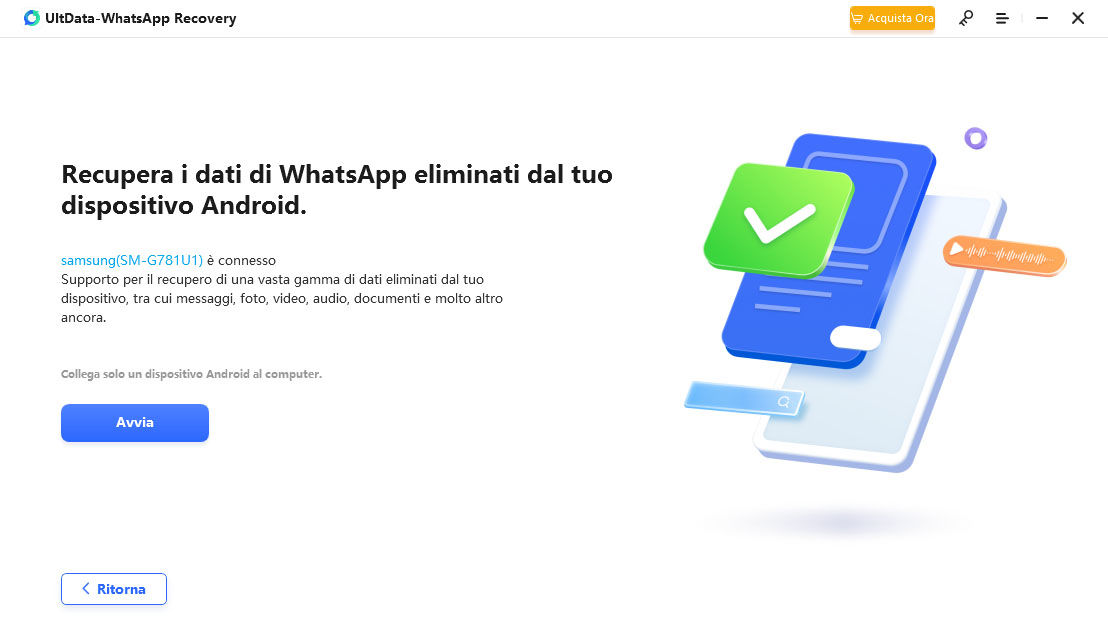Come Scaricare i Video e le Foto dello Stato di WhatsApp 2025
WhatsApp permette agli utenti di condividere foto, video, e testi con tutti i loro contatti sotto forma di Stato di WhatsApp, che comparirà solo per 24 ore. Cosa puoi fare se vedi un’immagine o un video che ti piace e provi a salvarlo, ma non trovi l’opzione per farlo? In questo articolo, ti spiegheremo come scaricare i video e le immagini dagli stati di WhatsApp.
- Parte 1: Puoi Salvare le Foto e i Video degli Stati di WhatsApp?
- Parte 2: 2 Metodi Comuni per Salvare lo Stato di WhatsApp su iPhone e Android
- Parte 3: Scaricare le Immagini e i Video degli Stati di WhatsApp su iPhone
- Parte 4: Scaricare le Immagini e i Video degli Stati di WhatsApp su Android
- Consiglio Extra: Recupera le Foto e i Video dagli Stati Eliminati di WhatsApp
Parte 1: Puoi Salvare le Foto e i Video degli Stati di WhatsApp?
Si, puoi. Anche se WhatsApp non ci fornisce un’opzione ufficiale o diretta su WhatsApp per salvare lo stato di WhatsApp, c’è un’alternativa. Alcuni metodi hanno sempre funzionato, e sono quelli di cui parleremo oggi. Si applicano per entrambi gli utenti iPhone e Android.
Lettura Correlata: Lo Stato di WhatsApp non compare.
Parte 2: 2 Metodi Comuni per Salvare lo Stato di WhatsApp su iPhone e Android
Ora ti diremo 2 metodi comuni che hanno permesso alla maggior parte degli utenti di WhatsApp nel mondo per salvare i video e le immagini dello stato di WhatsApp.
Fai una Cattura Schermo o una Registrazione Schermo
Anche se WhatsApp non ha una sua funzione di salvataggio stato, il tuo telefono ha le catture schermo e la registrazione schermo integrate. Questo per dire che puoi fare una cattura schermo per scaricare le immagini dello stato di WhatsApp e registrare lo schermo del tuo telefono per i video di Stato di WhatsApp o per più stati.
- Apri WhatsApp e tocca sul pannello “Stato” per vedere gli aggiornamenti di Stato dei tuoi contatti.
- Premi il tasto di accensione e il tasto del volume allo stesso tempo per fare una cattura schermo e salvare una foto o uno Stato testuale.
- Apri il Centro di Controllo e tocca sul tasto di registrazione schermo per iniziare a registrare i video.
- Queste catture schermo e i video verranno salvati nelle tue foto e puoi accedere ad essi quando vuoi.
Usa le App di Terze Parti per Scaricare gli Stati
Nell’app store sono disponibili alcune app di terze parti per scaricare i video e le foto degli stati di WhatsApp per entrambi gli utenti iPhone ed Android. Puoi cercare e decidere di scaricare un’app affidabile.
Parte 3: Scaricare le Immagini e i Video degli Stati di WhatsApp su iPhone
Se stai cercando qualsiasi altro metodo che ti permetterà di effettuare il download dello stato delle immagini di WhatsApp su iPhone oltre a quelli già menzionati, non troverai molto. Tutto ciò che puoi fare è collegare un dispositivo Android al tuo account di WhatsApp su iPhone e usare il metodo per il download delle immagini di stato di WhatsApp per Android. (Vedi avanti)
Parte 4: Scaricare le Immagini e i Video degli Stati di WhatsApp su Android
Ora c’è un ultimo metodo esclusivo ad Android. Come sappiamo, per gli utenti Android è più semplice visualizzare la Cartella database di WhatsApp sul proprio telefono con l’app Gestore File. I video e le foto nel tuo stato di WhatsApp che hai visto vengono salvati in questa cartella.
- Apri l’app Gestore File sul tuo telefono e naviga all’Archiviazione Interna.
-
Vai su Android > Media > com.whatsapp > WhatsApp > Media > .Statuses.

- Puoi copiare foto e video qui e spostarli nell’archiviazione locale del tuo telefono in altre cartelle.
Consiglio Extra: Recupera le Foto e i Video dagli Stati Eliminati di WhatsApp
Sei riuscito a trovare lo stato dal metodo sopra. È possibile riottenere le foto e i video degli stati di WhatsApp che hai cancellato per errore? Cosa succede se non è disponibile un backup? Tenorshare UltData WhatsApp Recovery è qui per aiutare. Segui i passi sotto per recuperare i dati di WhatsApp.
-
Scarica ed esegui UltData WhatsApp Recovery sul tuo computer e seleziona Dispositivo > Android.

-
Collega il tuo telefono ad esso e abilita correttamente il debug USB.

-
Avvia la procedura di recupero cliccando su Avvia.

-
Il software prima ti dirà di fare il backup dei tuoi dati, poi elimina WhatsApp e infine lo reinstalla. Quando il telefono si riavvia, sbloccalo e abilita nuovamente il debug USB.

-
Tutti i dati recuperati di WhatsApp verranno mostrati nelle categorie davanti a te. Clicca sul pannello Foto o Video. Selezionali e salvali sul tuo computer.

Conclusione
Vuoi salvare gli stati di WhatsApp ma non sei in grado di scaricare questi video e foto? Ti abbiamo dato alcuni dei metodi più facili che ti permettono di scaricare i video e le foto di stato di WhatsApp prima che scadono e scompaiono. Nel caso dei dati eliminati di WhatsApp, puoi sempre affidarti a Tenorshare UltData WhatsApp Recovery per liberarti dalle tue preoccupazioni.
Esprimi la tua opinione
Esprimi la tua opinione
Crea il tuo commento per Tenorshare articoli
- Tenorshare 4uKey supporta come rimuovere la password per il tempo di utilizzo schermo iPhone o iPad senza perdita di dati.
- Novità Tenorshare: iAnyGo - Cambia la posizione GPS su iPhone/iPad/Android con un solo clic.
- Tenorshare 4MeKey: Rimuovere il blocco di attivazione di iCloud senza password/Apple ID.[Supporto iOS 16.7].

UltData WhatsApp Recovery
Il Miglior Software di Recupero Dati di WhatsApp
Massima Percentuale di Recupero Dati